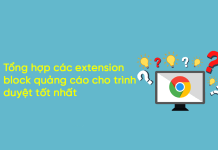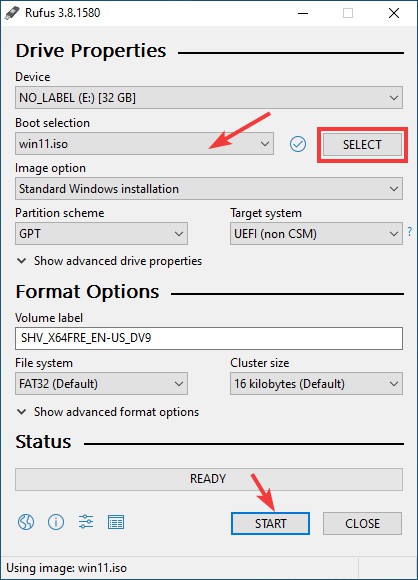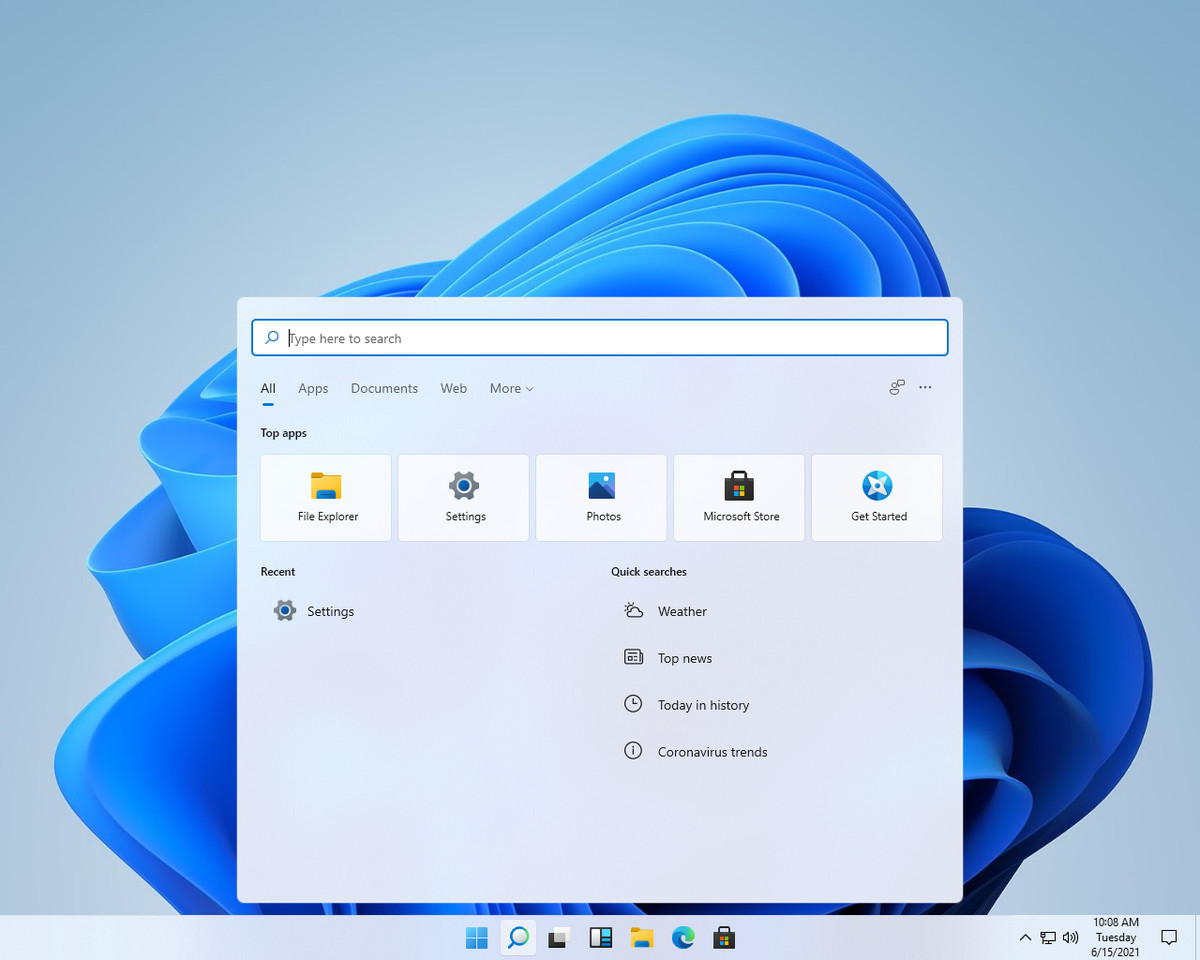Khi Microsoft chuẩn bị công bố Windows 11 tại sự kiện ra mắt, hệ điều hành này đã bị rò rỉ. Tệp ISO của Windows 11 bị rò rỉ có mọi tính năng mà bạn có thể mong đợi từ phiên bản Windows 11 ổn định.
So với Windows 10, Windows 11 có giao diện tinh tế hơn. Phiên bản mới này cũng đã giới thiệu nhiều thay đổi về giao diện người dùng như các góc tròn, biểu tượng màu, hình nền mới và hơn thế nữa. Tuy nhiên, các tính năng của Windows 11 là đủ tốt để làm hài lòng mọi người dùng máy tính.
Hiện Windows 11 đã bị rò rỉ gần như toàn bộ và rất nhiều người dùng muốn cài đặt và sử dụng hệ điều hành mới nhất. Vì vậy, nếu bạn cũng quan tâm đến việc tải xuống và cài đặt Windows 11 trên hệ thống của mình, thì hãy thực hiện theo hướng dẫn dưới đây.
Link download Windows 11 Full ISO mới nhất
1. Chuẩn bị cài đặt Windows 11
Bước 1: Tải Windows 11 về máy tính. Bạn cần tải tệp ISO của Windows 11
Bước 2: Tiếp theo bạn cần tạo USB cài đặt Windows 11 theo hướng dẫn sau:
Để có thể cài đặt windows 11 các bạn sử dụng phần mềm Rufus để tạo Boot USB UEFI nhanh chóng nhất. Link tải Rufus trực tiếp từ trang chủ tại đây: https://rufus.ie/en_US/
- Đầu tiên tải và cài đặt tiện ích Rufus trên máy tính chạy Windows 10.
- Tiếp theo, mở ứng dụng Rufus và bấm nút Select và duyệt đến thư mục chứa tệp ISO Windows 11 mà bạn đã tải xuống ở trên.
- Dưới khung Device, kích chọn ký tự ổ USB đã kết nối vào máy tính.
- Sau khi hoàn tất, bấm nút Start để bắt đầu. Kết thúc quá trình tạo USB cài đặt Windows 11 bạn sẽ nhận được thông báo hoàn tất.
2. Hướng dẫn cài đặt Windows 11
Bước 1: Cấu hình máy tính khởi động từ USB Boot
Khi máy tính bắt đầu khỏi động, bạn cắm USB Boot đã tạo trước đó vào cổng USB. Một số máy tính sẽ tự nhận USB boot và tiến hành boot vào file cài Windows 11 trên USB sau khi khởi động lại. Nếu máy của bạn tự nhận Boot từ USB thì bạn cần khởi động lại máy tính và thiết lập lại thứ tự nhận Boot.
Bước 2: Bắt đầu cài đặt Windows 11
Hầu hết chúng ta đã từng cài đặt hoặc xem ai đó cài đặt Windows 10 rồi, nên việc cài đặt Windows 11 cũng dễ dàng và không có khó khăn gì cả. Hầu hết các bước đều tương tự, chỉ khác về mặt giao diện mà thôi.
- Lựa chọn ngôn ngữ cài đặt, thời gian, kiểu bàn phím (tương tự như cài windows 10)
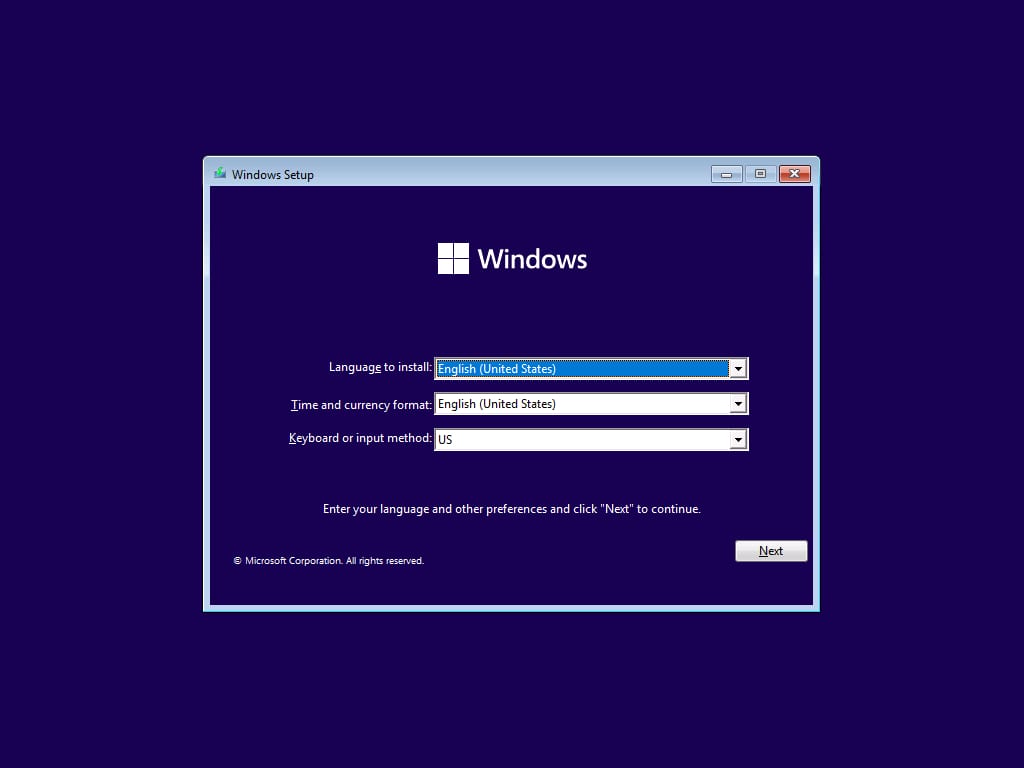
- Lựa chọn phiên bản, ví dụ Windows 11 Education N, Windows 11 Pro N, Windows 11 Pro For Workstations… Trong bài viết này mình chọn Windows 11 Pro.
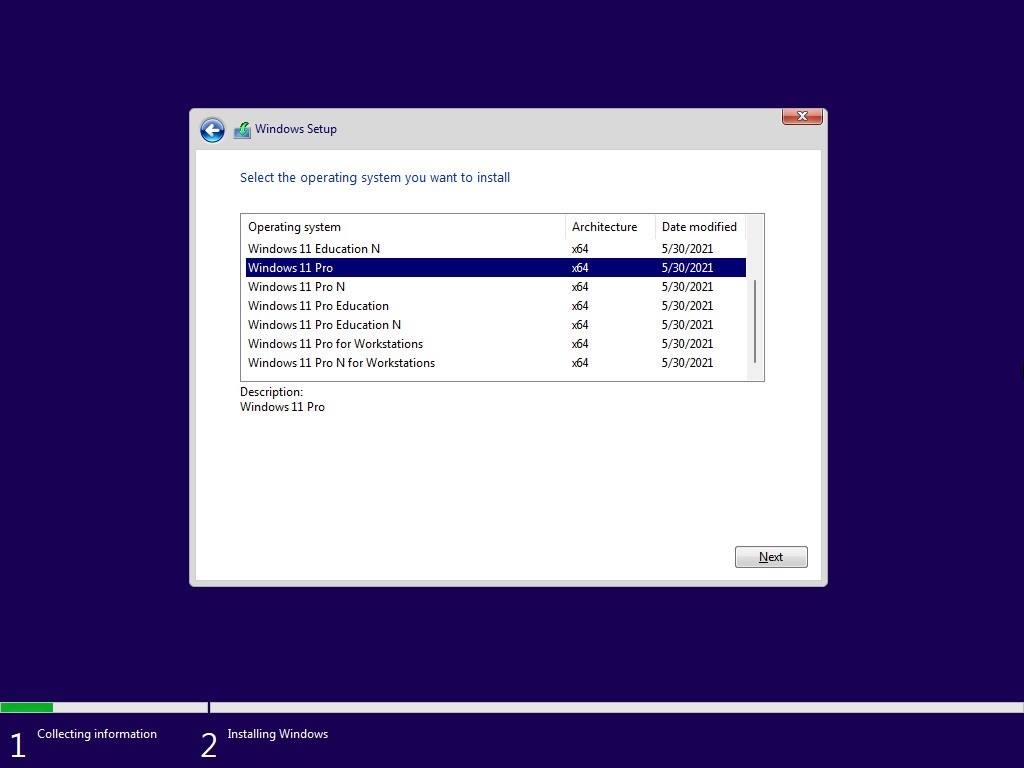
- Chọn quốc gia
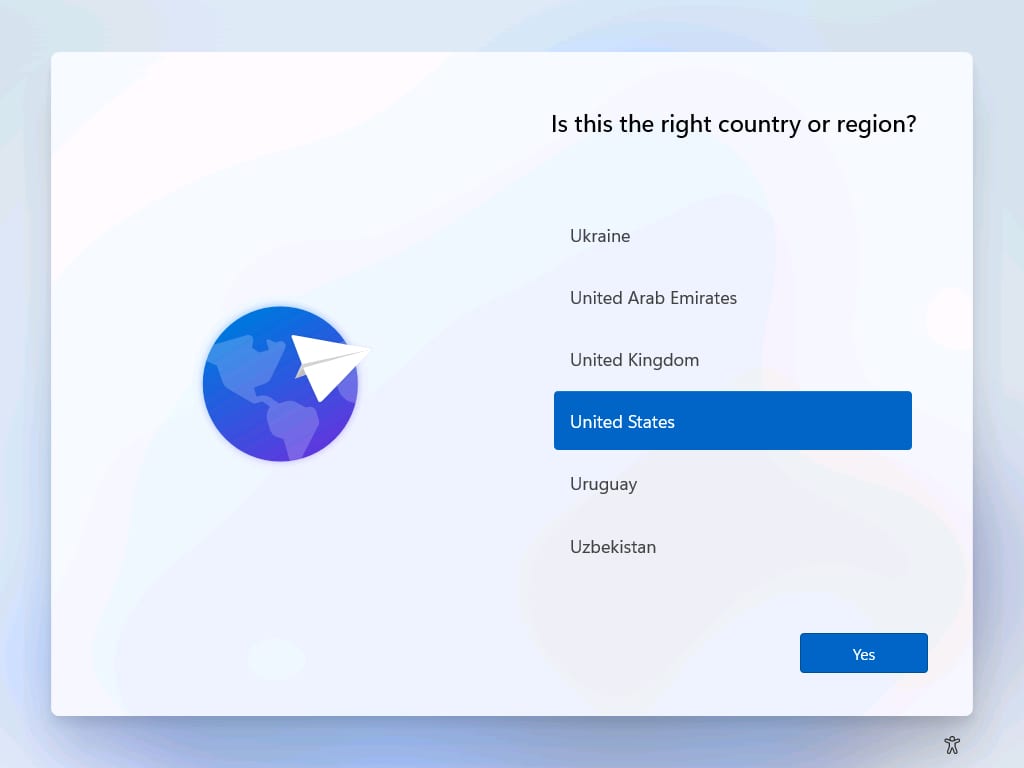
- Chọn bàn phím
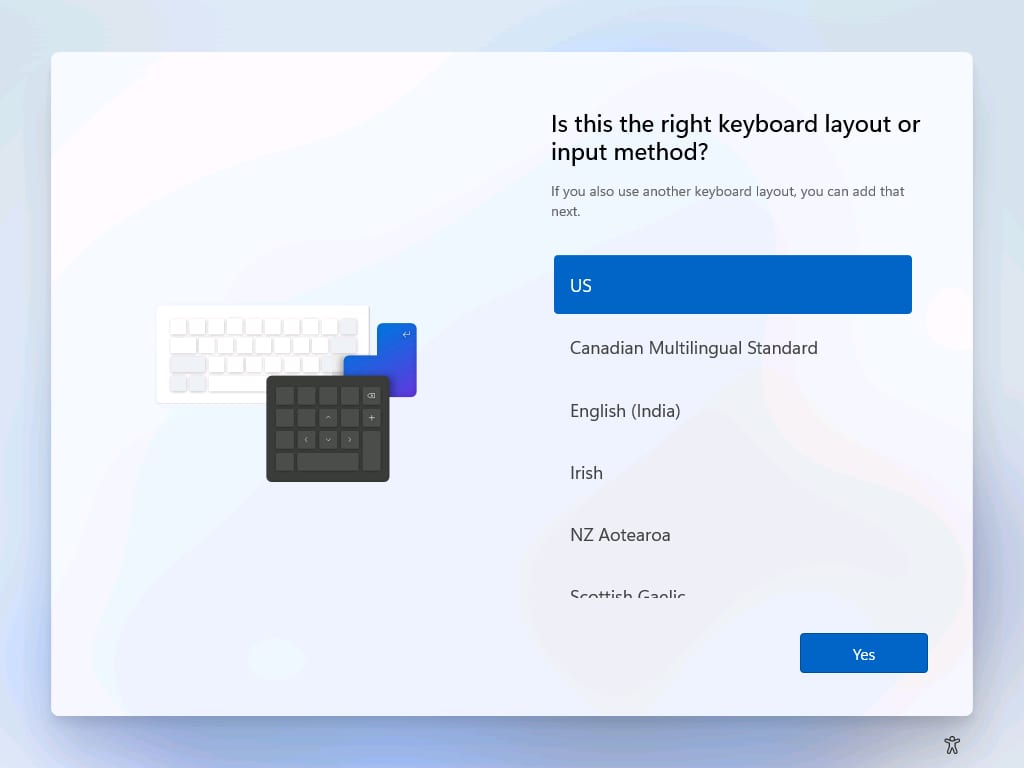
- Tùy chọn là máy tính cá nhân hay dùng để làm việc, học tập
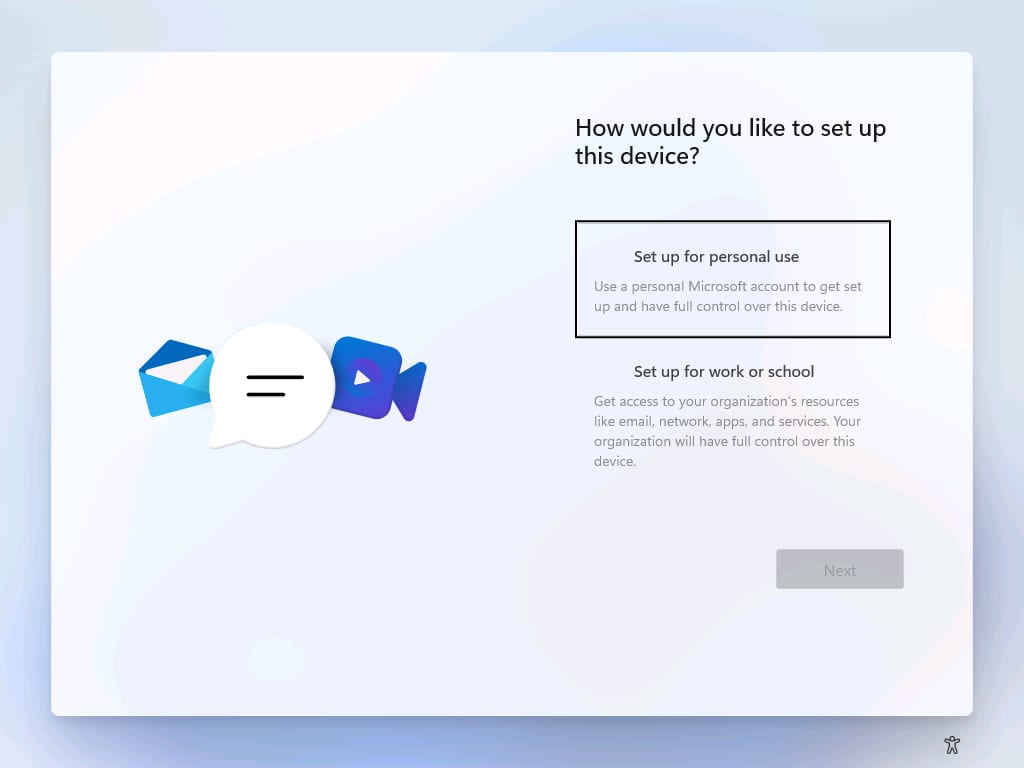
- Thiết lập tải khoản Microsoft
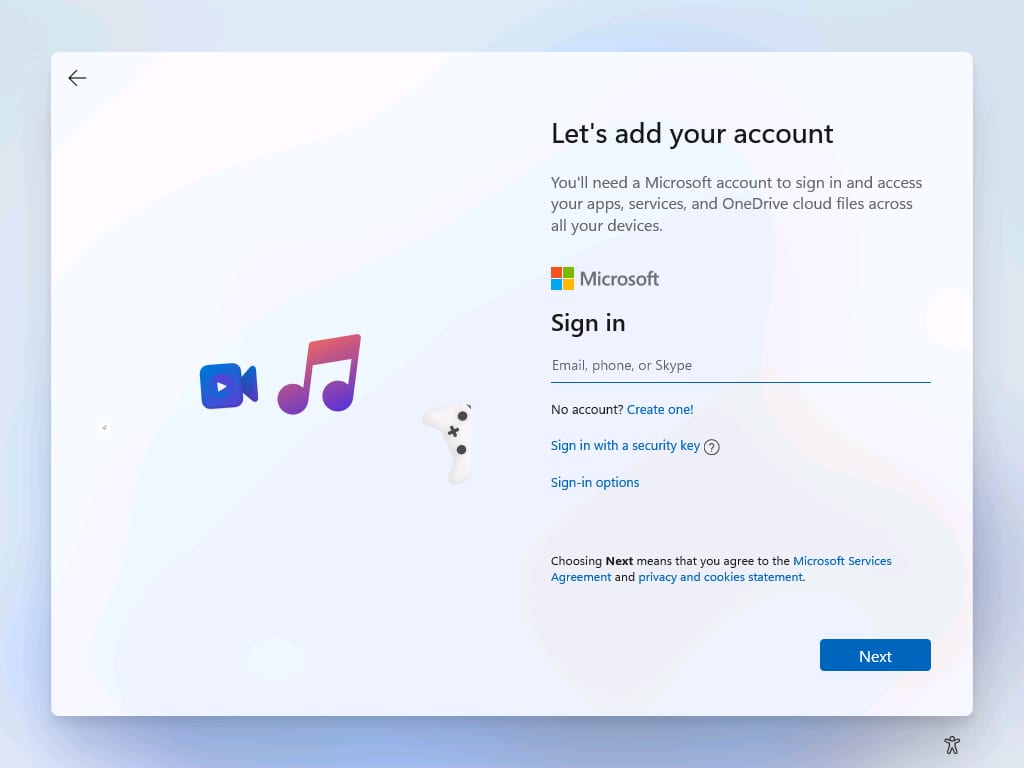
- Tạo mã PIN đăng nhập cho máy tính
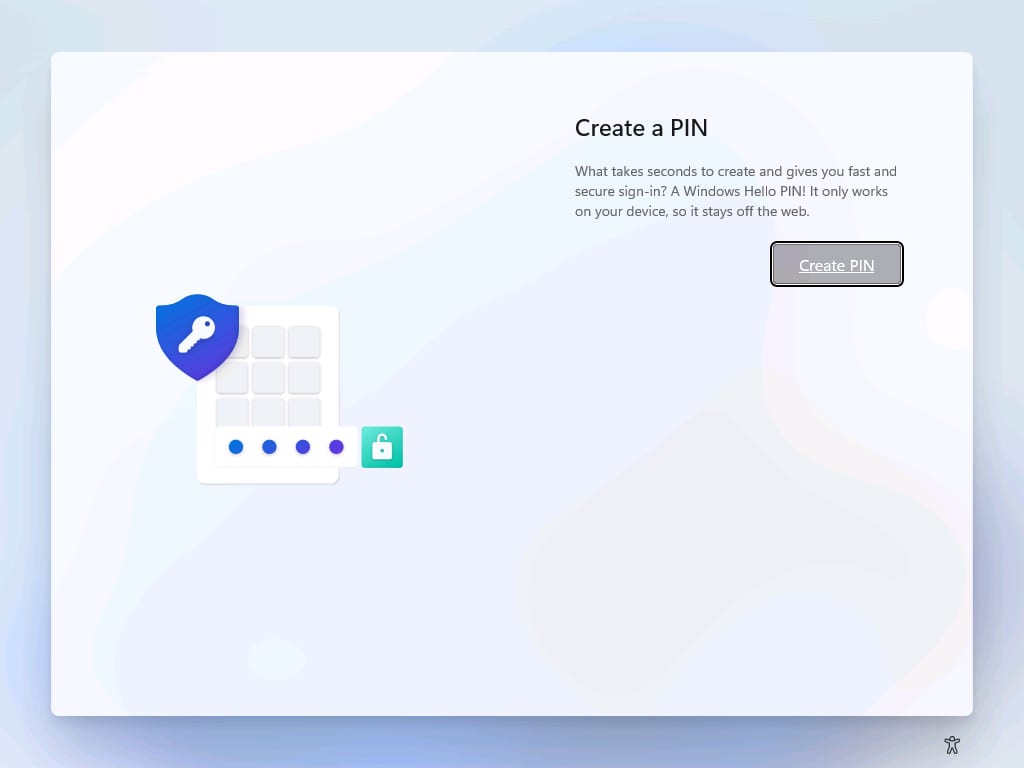
- Thiết lập một số chính sách, chức năng riêng tư
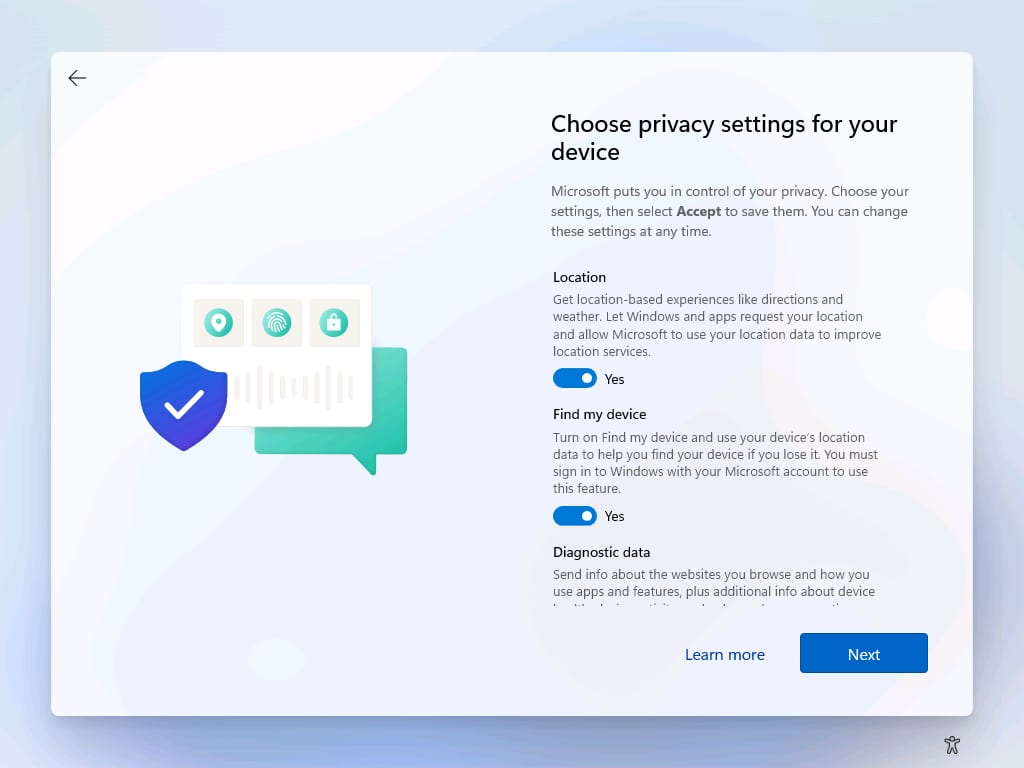
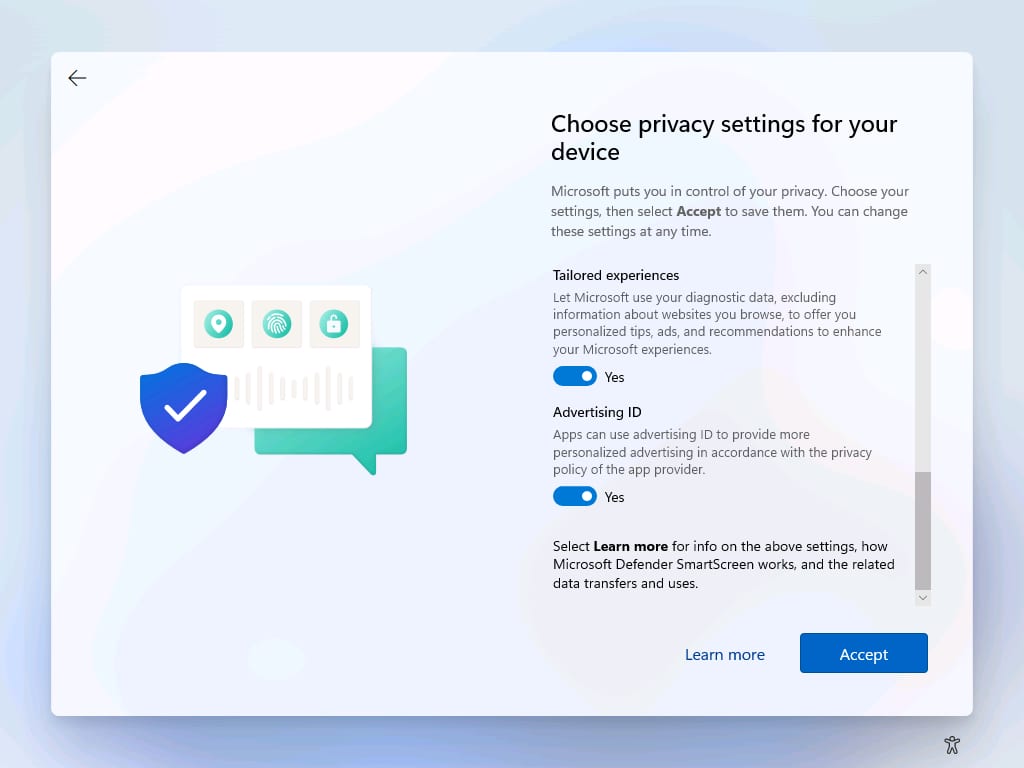
- Cấu hình tính năng đồng bộ dữ liệu với OneDrive
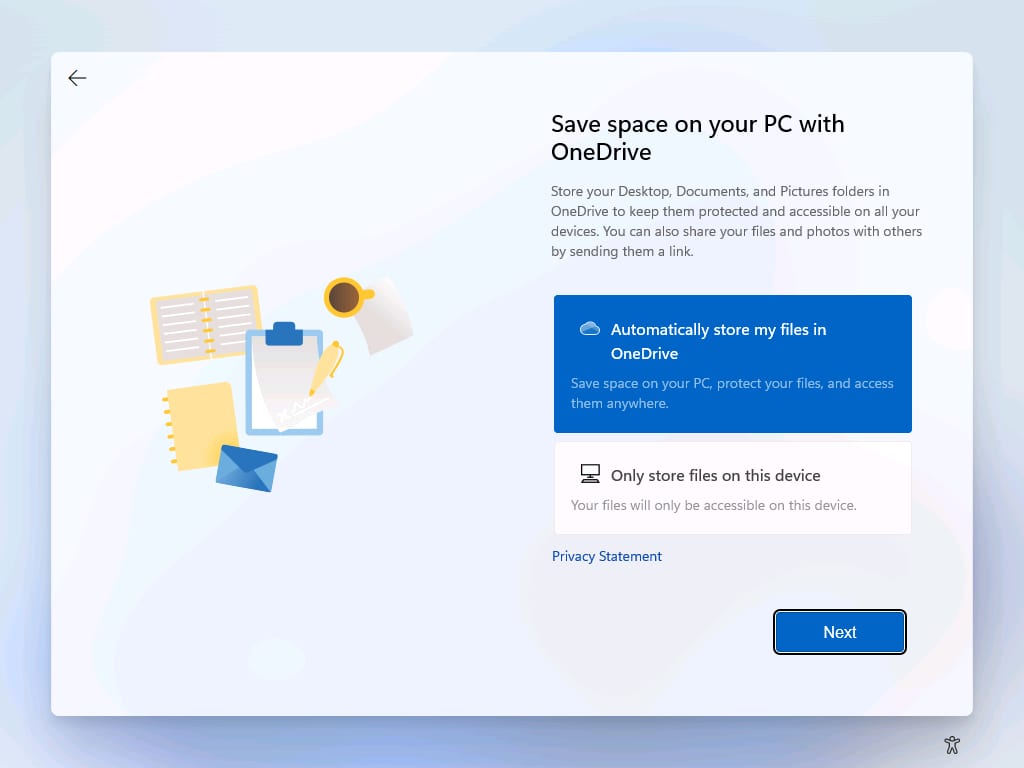
- Giao diện đầu tiên khi cài đặt xong Windows 11
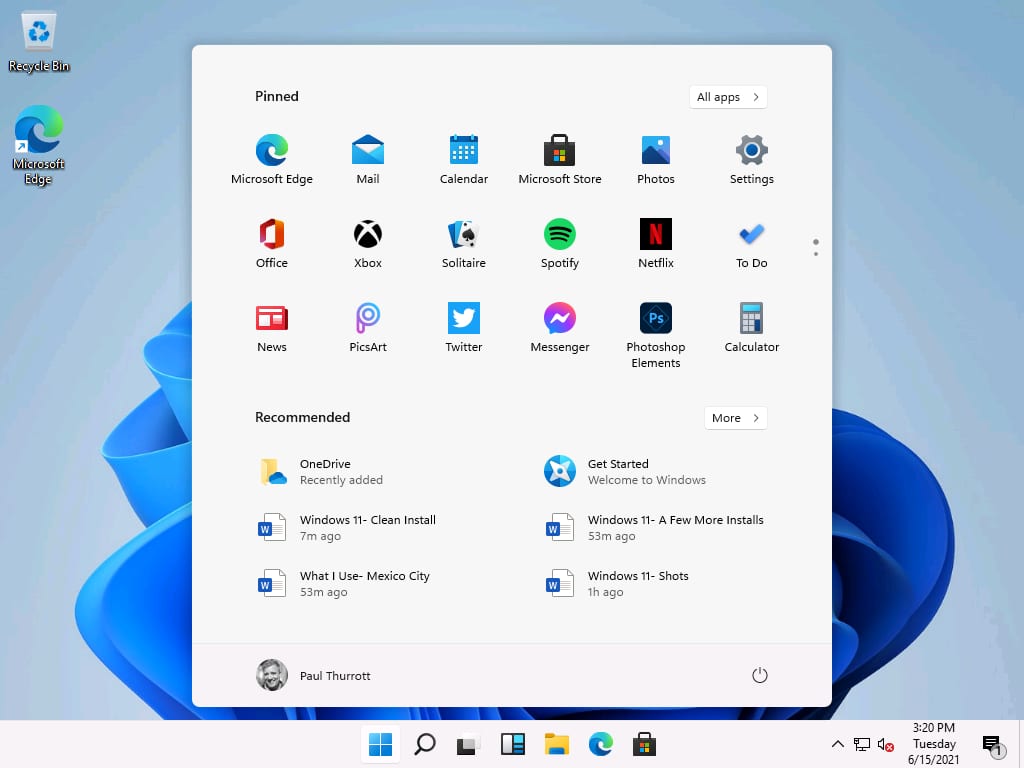
Như vậy là mình đã chia sẻ tới các bạn link tải windows 11 mới nhất và hướng dẫn cài đặt windows 11 chi tiết cho các bạn